如何在 Mac 使用 PDF 点睛编辑 PDF
PDF 在设计之初不可编辑。 然而,您可能经常需要变更 PDF,如修改发票内错别字或为文档添加更多页面。 无论何种用途,您需要 Mac 专用 PDF App,编辑 PDF 首选。
下方简短视频,展示如何使用 PDF 点睛编辑 PDF 内的文本和图片,Mac 快速、可靠、易用 PDF App。
免费下载 PDF 点睛 即刻上手体验!
如何在 Mac 编辑 PDF 文本
想要修改合同内容或更正姓名和地址错别字? 使用 PDF 点睛轻而易举。

要编辑文档文本:
- 点击顶端工具栏的编辑打开编辑模式。
- 点击文本按钮。
- 选取您要编辑的文本。
- 编辑 PDF 文本,点击空白处即可保存变更。
如何编辑 PDF 图片
想要更改公司标识,或在商业文档插入新段落? 使用 PDF 点睛添加或变更文档内图片。

编辑 PDF 图片:
- 点击顶端工具栏的编辑打开编辑模式。
- 点击图片按钮。
- 点击图片即可移动、编辑、旋转、删除。
在 PDF 内新增图片:
- 点击图片按钮。
- 点击文档的任意位置即可选择您要添加的图片。
如何添加 PDF 超链接
想要将部分文本链接到其他页面或网页? 很简单! PDF 点睛让您可以添加链接到图片。
方法如下:
- 打开工具栏上的编辑。
- 点击链接按钮。
- 选取您要链接的文本。
- 选择链接目标:前往页面或前往网页。 如此简单!
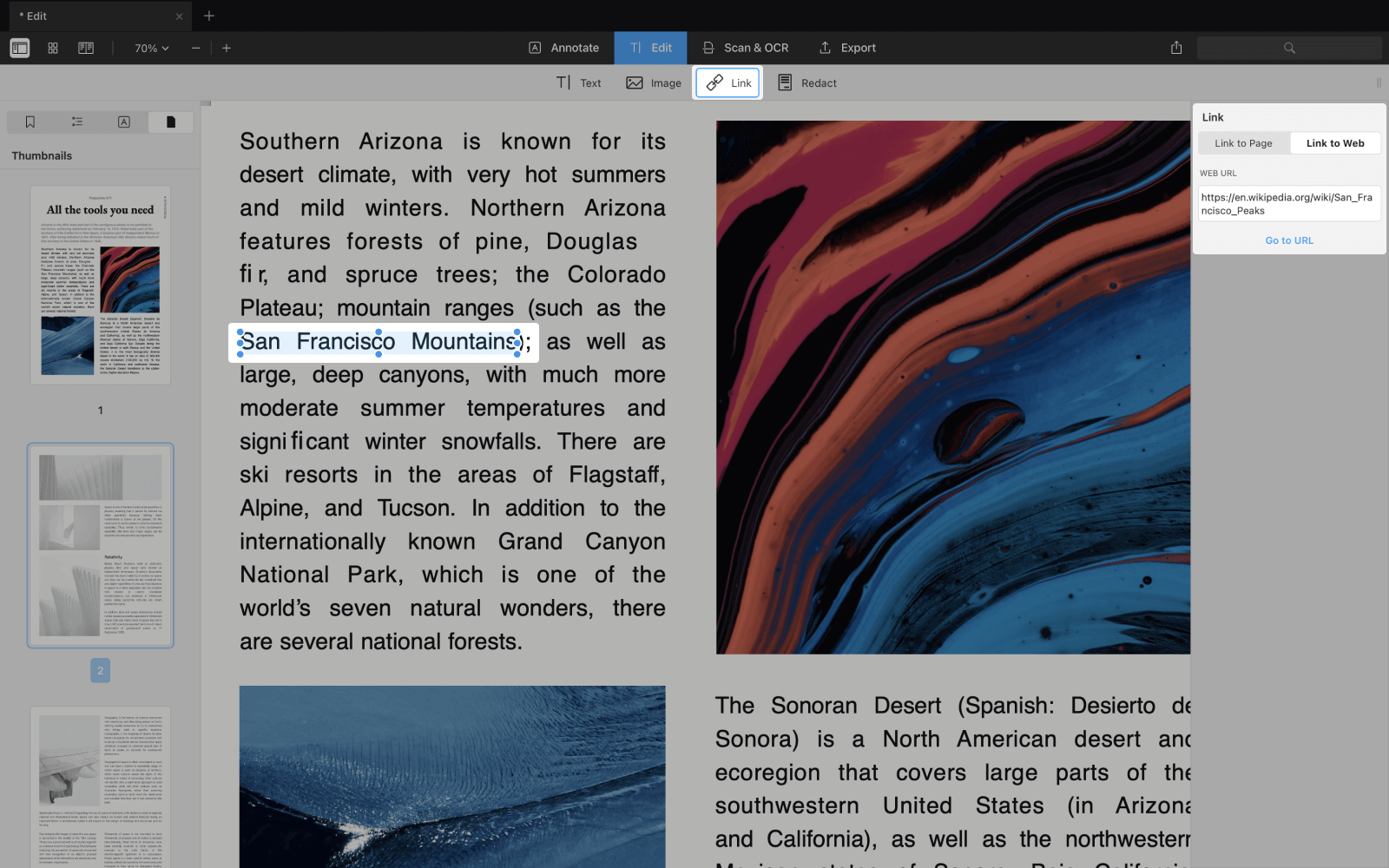
如何隐藏 PDF 信息
想要永久删除或涂白 PDF 内敏感信息? PDF 点睛提供最优秀的 PDF 隐藏工具! 我们发现其对法律合同非常有用。
隐藏文档信息:
- 在编辑模式,点击隐藏按钮。
- 选择您要隐藏的文本。

您也可隐藏整个文档的任何数据。 这能帮您节省大量时间!
- 点击右边栏的搜索图标。
- 输入文字即可隐藏文档内信息。
- 选择涂黑或擦除全部。
如何在 Mac 编辑 PDF 目录
目录能帮助您快速浏览电子书或报告,而无需不停滚动屏幕。 在 PDF 创建大纲方法如下。
- 在 PDF 点睛打开文档
- 首先,选择需要链接到本页的文本。
- 右击并选择添加大纲项目。
- 大纲将显示在边栏,如有需要您可重命名。
如何在 Mac 合并 PDF
想要在 Mac 合并多张 PDF 为一张? 从未如此容易。 查看下方视频了解如何在 PDF 点睛上操作。
如何删除 PDF 页面
无论有多少张页面需要从 PDF 删除,PDF 点睛都能胜任。
如何删除 PDF 页面:
- 选择顶端栏缩咯图图标。
- 选取需要删除的页面。
- 点触顶端栏的删除按钮。
PDF 点睛是 Mac 必备的 PDF 编辑器。 它帮您处理 PDF 任务,编辑、签名、合并、使用密码保护 PDF。
免费下载 PDF 点睛 即刻上手体验!
